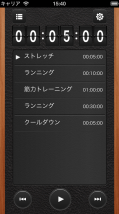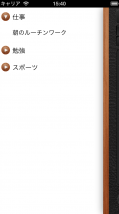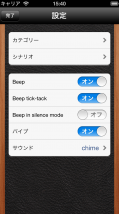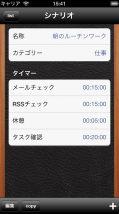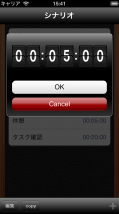シナリオタイマー(a.k.a 万能タイマー) – 組み合わせて続けて鳴らす便利なタイマー
【スクリーンショット】(クリックで拡大)
| このアプリの説明文 | |
複数のタイマーを組み合わせてシナリオとして登録し、連続して動作させることができます。 | |
●PCでちょっと調べ物をしようとしているうちに、自分の趣味のネットサーフィンに変わっていた。
●勉強するつもりが、ついついテレビに見入ってしまった。
皆さんはそんな経験ありませんか?
上記に限らず、「○○しているつもりが、いつの間にか違うことをしていた」なんてことが誰しも一度はあるはず!
自分の脳内で、時間配分やメリハリを完璧に切り替えできればいいのですが、「魔が差す」こともあるでしょうし、持続的に物事を続けるのは案外大変ですよね!
そこでご紹介したいアプリが、今回の『シナリオタイマー』です!
本アプリは、「時間を区切っていくつかのタスクをこなしたい。」
そんな発想から開発された逸品となっていて、複数のタイマーを組み合わせてシナリオ登録することで、連続して異なるタイマーを動作させていくことができるというもの!
アプリ起動時にデフォルトで登録されている「スポーツカテゴリ」を例に見てみると、
ストレッチ / 5:00
ランニング / 10:00
筋力トレーニング / 1:00:00
ランニング / 30:00
クールダウン / 5:00
といった具合にシナリオ登録がされているんですね!
これらはもちろん、自分の好みに合わせて作成していくことができるのですが、今回の場合だと、ユーザーは運動開始時に「再生」ボタンをワンタップするだけで あとは時間が経ったときに「音&バイブ&プッシュ通知」でお知らせしてくれるわけです!
※指定した各タイマーの時間を過ぎると、自動的に次のシナリオのカウントダウンをはじめてくれます!
つまり、用途にあわせたシナリオをカスタマイズしておくことで、視覚的に「時間の配分」を把握できるのはもちろんのこと、精神面でも「メリハリ」をつけれるようになるので、行動や仕事がはかどるようになるんですよね!
「やるときはやる!」
「休むときは休む!」
ただこれだけのことですが、メリハリをつけて行動することで、驚くほどに「今までの無駄」に気付けると思いますよ!
●使い方&設定手順
【まずはカテゴリの登録とシナリオの設定とタイマーの設定を!】
①画面右上の「歯車ボタン」をタップ
②カテゴリーをタップ
③画面右下の「+」ボタンをタップ
④登録したいカテゴリ名をお好みで入力(ここでは資格の勉強といれてみます。)
---カテゴリーの登録手順はこれだけです!---
⑤シナリオをタップ
⑥画面右下の「+」ボタンをタップ
⑦カテゴリー部分に先ほど④で作ったもの(資格の勉強)を設定
⑧名称欄にシナリオの総称を入力します(ここでは宅建といれてみます)
⑨画面右上の「保存」ボタンをタップ
---ここまででカテゴリとシナリオの設定が完了!---
⑩画面右下の「+」ボタンをタップ
⑪追加したいタイマーを入力します(ここでは、参考書を読む/30:00といれました)
---これで1つのシナリオタイマーが完成!---
あとは⑩&⑪の手順で「休憩」「問題集を解く」「復習」などのタイマーを追加していくだけ!
カテゴリやシナリオは好きな分だけ登録していくことができるので、今回の「資格の勉強」の中へ「FP」等も追加していけますし、その他「プレゼンテーション・タイマー」や「新商品意見交換」などを作ればビジネスにも活用できますね!
会議等の場合も「タイムキーパー」の役割を担うと意見に集中できなかったりしますし、時間になったら「音&バイブ&プッシュ通知」でお知らせしてくれる、また次のタイマーの計測を自動的にはじめてくれるので、正確な時間配分でスムーズに進めていくことができますよ!
頻繁に使うものだからこその工夫が施されていて、美しくかつ使いやすいインターフェースは操作性も良く、シックなデザインはどこで使っても恥ずかしくない仕上がりになっていますね!
是非皆さんも『シナリオタイマー』をダウンロードして、あらゆる場面で活用してみてください!